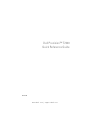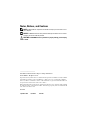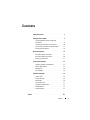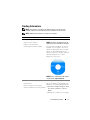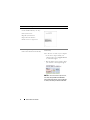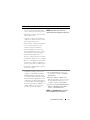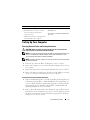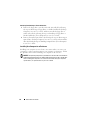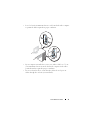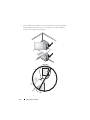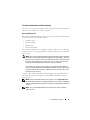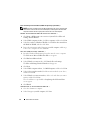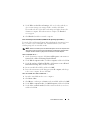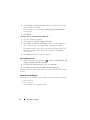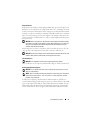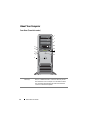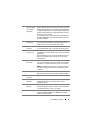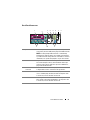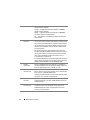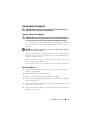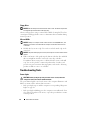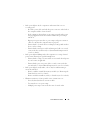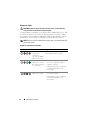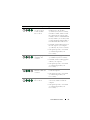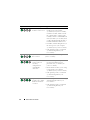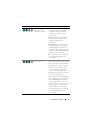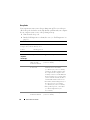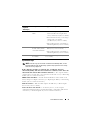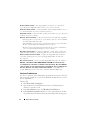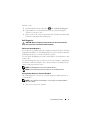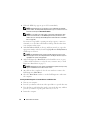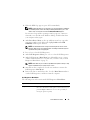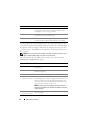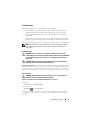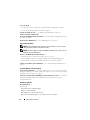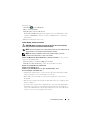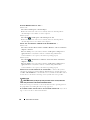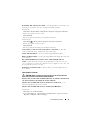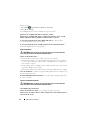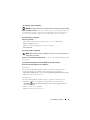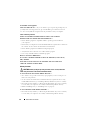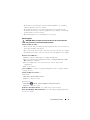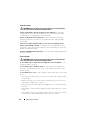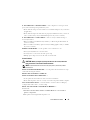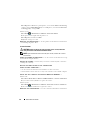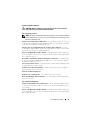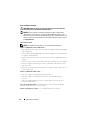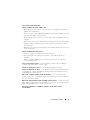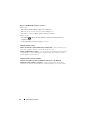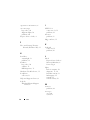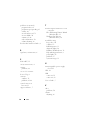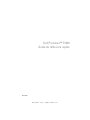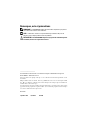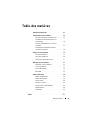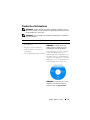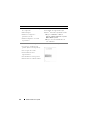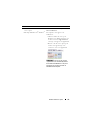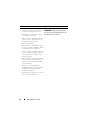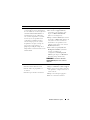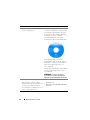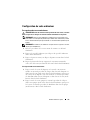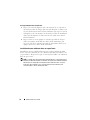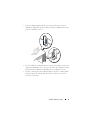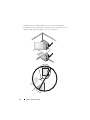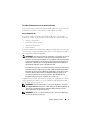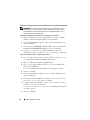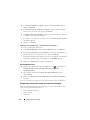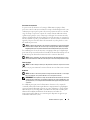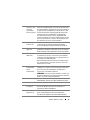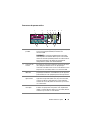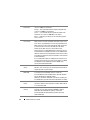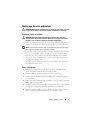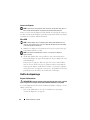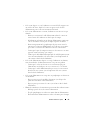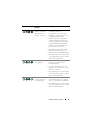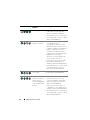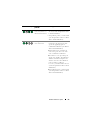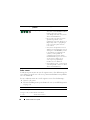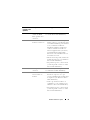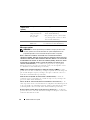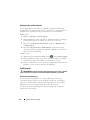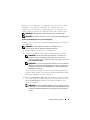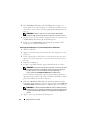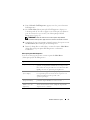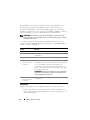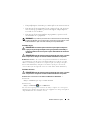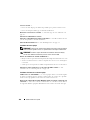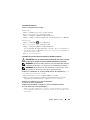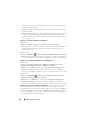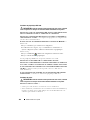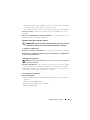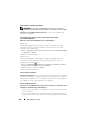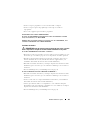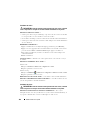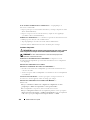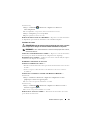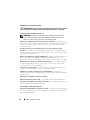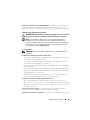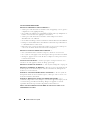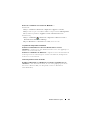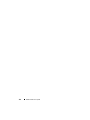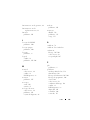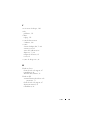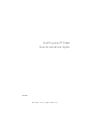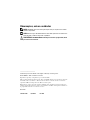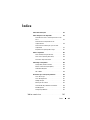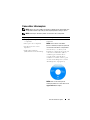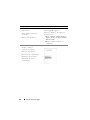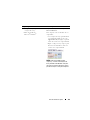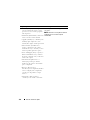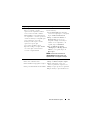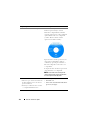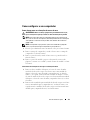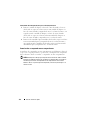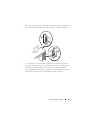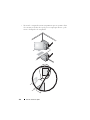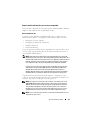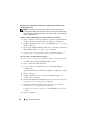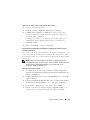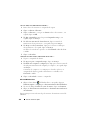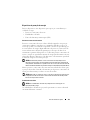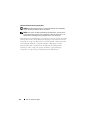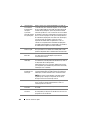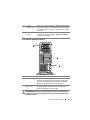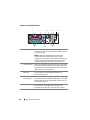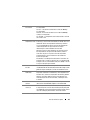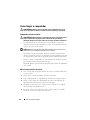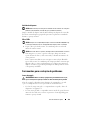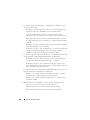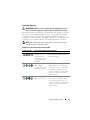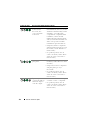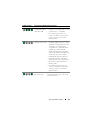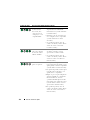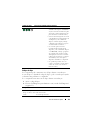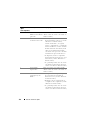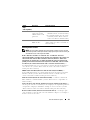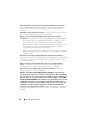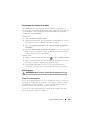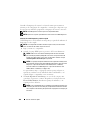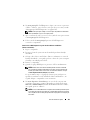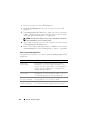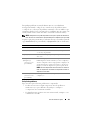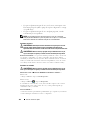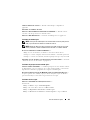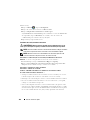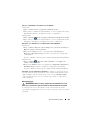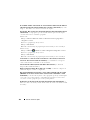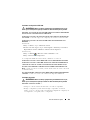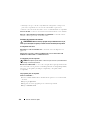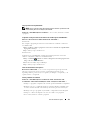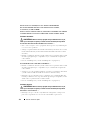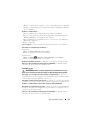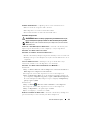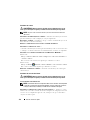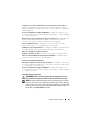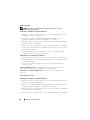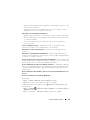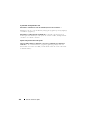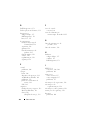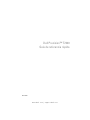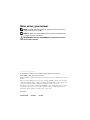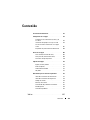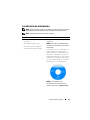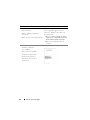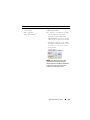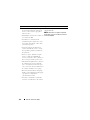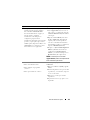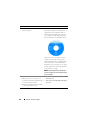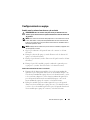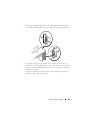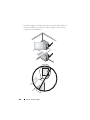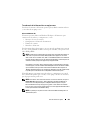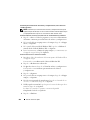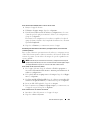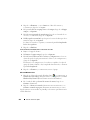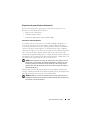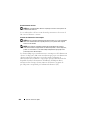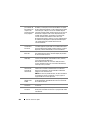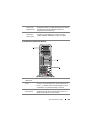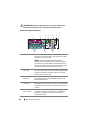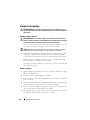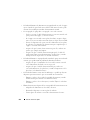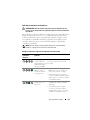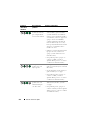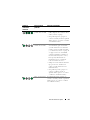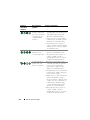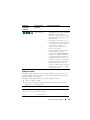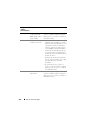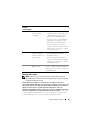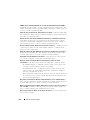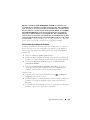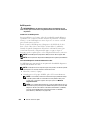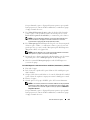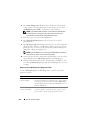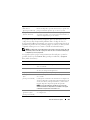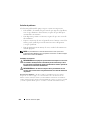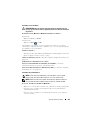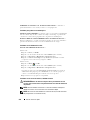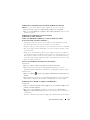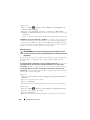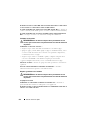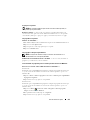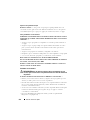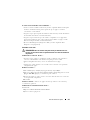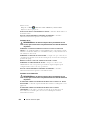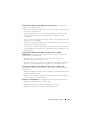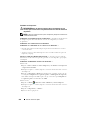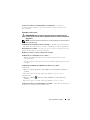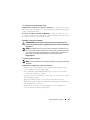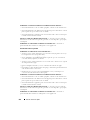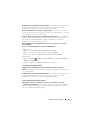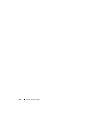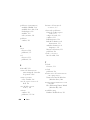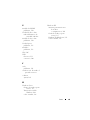Dell Precision DCD0 Manuel utilisateur
- Catégorie
- Mini PC
- Taper
- Manuel utilisateur
Ce manuel convient également à

www.dell.com | support.dell.com
Dell Precision™ T7400
Quick Reference Guide
Model DCDO
La page est en cours de chargement...
La page est en cours de chargement...

4 Contents
La page est en cours de chargement...
La page est en cours de chargement...
La page est en cours de chargement...
La page est en cours de chargement...
La page est en cours de chargement...
La page est en cours de chargement...
La page est en cours de chargement...
La page est en cours de chargement...
La page est en cours de chargement...
La page est en cours de chargement...
La page est en cours de chargement...
La page est en cours de chargement...
La page est en cours de chargement...
La page est en cours de chargement...
La page est en cours de chargement...
La page est en cours de chargement...
La page est en cours de chargement...
La page est en cours de chargement...
La page est en cours de chargement...
La page est en cours de chargement...
La page est en cours de chargement...
La page est en cours de chargement...
La page est en cours de chargement...
La page est en cours de chargement...
La page est en cours de chargement...
La page est en cours de chargement...
La page est en cours de chargement...
La page est en cours de chargement...
La page est en cours de chargement...
La page est en cours de chargement...
La page est en cours de chargement...
La page est en cours de chargement...
La page est en cours de chargement...
La page est en cours de chargement...
La page est en cours de chargement...
La page est en cours de chargement...
La page est en cours de chargement...
La page est en cours de chargement...
La page est en cours de chargement...
La page est en cours de chargement...
La page est en cours de chargement...
La page est en cours de chargement...
La page est en cours de chargement...
La page est en cours de chargement...
La page est en cours de chargement...
La page est en cours de chargement...
La page est en cours de chargement...
La page est en cours de chargement...
La page est en cours de chargement...
La page est en cours de chargement...
La page est en cours de chargement...
La page est en cours de chargement...
La page est en cours de chargement...
La page est en cours de chargement...

www.dell.com | support.dell.com
Dell Precision™ T7400
Guide de référence rapide
Modèle DCDO

Remarques, avis et précautions
REMARQUE : une REMARQUE indique des informations importantes qui peuvent
vous aider à mieux utiliser votre ordinateur.
AVIS : un AVIS vous avertit d'un risque de dommage matériel ou de perte de
données et vous indique comment éviter le problème.
PRÉCAUTION : une PRÉCAUTION indique un risque potentiel d'endommagement
du matériel, de blessure corporelle ou de mort.
____________________
Les informations contenues dans ce document sont sujettes à modification sans préavis.
© 2007 Dell Inc. Tous droits réservés.
Toute reproduction sous quelque forme que ce soit est interdite sans l'autorisation préalable et écrite
de Dell, Inc..
Marques utilisées dans ce document : Dell, le logo DELL et Dell Precision sont des marques de Dell
Inc. ; Microsoft, Windows, et Windows Vista sont des marques ou des marques déposées de Microsoft
aux Etats-Unis et dans d'autres pays.
Les autres marques et noms de produits pouvant être utilisés dans ce document sont reconnus comme
appartenant à leurs propriétaires respectifs. Dell Inc. rejette tout intérêt propriétaire dans les marques
et les noms commerciaux autres que les siens.
Modèle DCDO
Septembre 2007 N/P YT561 Rév. A00

Table des matières 61
Table des matières
Recherche d'informations . . . . . . . . . . . . . . . 63
Configuration de votre ordinateur
. . . . . . . . . . . 69
Passage du mode tour en mode bureau
. . . . . . 69
Installation de votre ordinateur dans un
espace fermé
. . . . . . . . . . . . . . . . . . . . 70
Transfert d'informations vers un nouvel
ordinateur
. . . . . . . . . . . . . . . . . . . . . 73
Périphériques de protection contre les
surtensions électriques
. . . . . . . . . . . . . . 76
A propos de votre ordinateur
. . . . . . . . . . . . . . 78
Vue avant (mode tour)
. . . . . . . . . . . . . . . 78
Vue arrière (mode tour)
. . . . . . . . . . . . . . 80
Connecteurs du panneau arrière
. . . . . . . . . 81
Nettoyage de votre ordinateur
. . . . . . . . . . . . . 83
Ordinateur, clavier et moniteur
. . . . . . . . . . 83
Souris (non optique)
. . . . . . . . . . . . . . . . 83
Lecteur de disquette
. . . . . . . . . . . . . . . . 84
CD et DVD
. . . . . . . . . . . . . . . . . . . . . 84
Outils de dépannage
. . . . . . . . . . . . . . . . . . 84
Voyants d'alimentation
. . . . . . . . . . . . . . . 84
Voyants de diagnostic
. . . . . . . . . . . . . . . 86
Codes sonores
. . . . . . . . . . . . . . . . . . . 90
Messages système
. . . . . . . . . . . . . . . . . 92
Dépanneur des conflits matériels
. . . . . . . . . 94
Dell Diagnostics
. . . . . . . . . . . . . . . . . . 94
Dépannage
. . . . . . . . . . . . . . . . . . . . . 98
Index . . . . . . . . . . . . . . . . . . . . . . . . . . . . . . 117

62 Table des matières

Guide de référence rapide 63
Recherche d'informations
REMARQUE : certaines fonctions ou supports disponibles en option ne sont pas
livrés avec le système. Certaines fonctions ou supports de données peuvent ne pas
être disponibles dans certains pays.
REMARQUE : Il est possible que des informations supplémentaires soient livrées
avec votre ordinateur.
Que recherchez-vous ? Trouvez-le ici
• Un programme de diagnostic pour
mon ordinateur
• Des pilotes pour mon ordinateur
• La documentation concernant mes
périphériques
• Le logiciel DSS (Desktop System Software)
Disque Drivers and Utilities
REMARQUE : Le disque Drivers and
Utilities peut être en option et n'est pas
forcément livré avec votre ordinateur.
La documentation et les pilotes sont déjà
installés sur l'ordinateur. Vous pouvez
utiliser le disque Drivers and Utilities pour
réinstaller les pilotes (voir «Réinistallation
des pilotes et des utilitaires» de votre Guide
d'utilisation), ou exécuter Dell Diagnostics
(voir «Dell Diagnostics» à la page 94).
REMARQUE : Les dernières mises à jour
des pilotes et de la documentation se
trouvent à l'adresse support.dell.com.

64 Guide de référence rapide
• Comment retirer et remettre en place
des composants
• Caractéristiques
• Comment configurer les
paramètres système
• Comment dépanner et résoudre
les problèmes
Guide d'utilisation Dell Precision™
Centre d'aide et de support Microsoft
®
Windows
®
XP et Microsoft Windows Vista™
1
Cliquez sur
Démarrer
→
Aide et
support
→
Guides utilisateur et système
Dell
→
Guides système
.
2
Cliquez sur le
Guide d'utilisation
de
votre ordinateur.
• Des informations sur la garantie
• Les termes et conditions de la
garantie (États-Unis uniquement)
• Des consignes de sécurité
• Des informations sur les
réglementations
• Des informations sur l'ergonomie
• Contrat de licence utilisateur final
Guide d'information sur le produit Dell™
Que recherchez-vous ? Trouvez-le ici

Guide de référence rapide 65
• Le numéro de service et le code de
service express
• Clé du produit Microsoft
®
Windows
®
Numéro de service et clé du produit
Microsoft Windows
Ces étiquettes sont apposées sur
l'ordinateur :
• Utilisez le numéro de service pour
identifier votre ordinateur lorsque vous
accédez au site web
support.dell.com
ou lorsque vous appelez le support Dell.
• Entrez le code de service express pour
orienter votre appel lorsque vous
contactez le service de support Dell.
REMARQUE : Par mesure de sécurité
supplémentaire, la nouvelle étiquette de
licence Microsoft Windows a une partie
manquante ou trou pour dissuader le
décollement de l'étiquette.
Que recherchez-vous ? Trouvez-le ici

66 Guide de référence rapide
• Solutions — Astuces de dépannage,
articles de techniciens, cours en ligne
et questions fréquemment posées
• Forum clients — Discussion en ligne
avec d'autres clients Dell
• Mises à niveau — Informations de mise
à niveau pour les composants, tels que
la mémoire, le disque dur et le
système d'exploitation
• Service clientèle — Coordonnées, appels
de service et état des commandes, garantie
et informations sur les réparations
• Service et support — Etat des appels de
service, historique du support, contrat
de service, discussions en ligne avec le
support technique
• Service de mise à jour technique Dell —
Avertissement par e-mail des mises à jour
logicielles et matérielles correspondant
à votre ordinateur
• Référence — Documentation de
l'ordinateur, détails sur la configuration
de l'ordinateur, caractéristiques de
produit et livres blancs
• Téléchargements — Pilotes, correctifs et
mises à jour logicielles agréés
Site web de Support Dell — support.dell.com
REMARQUE : Sélectionnez votre région
ou votre secteur d’activité pour voir le site
de support qui vous concerne.
Que recherchez-vous ? Trouvez-le ici

Guide de référence rapide 67
• DSS (Desktop System Software) — Si
vous réinstallez le système d'exploitation
de votre ordinateur, vous devez également
réinstaller l'utilitaire DSS. DSS détecte
automatiquement votre ordinateur et
votre système d'exploitation et y installe
les mises à jour correspondant à votre
configuration, notamment les mises
à niveau critiques pour votre système
d'exploitation et la prise en charge des
processeurs, lecteurs optiques et
périphériques USB, par exemple. Il est
indispensable au fonctionnement de votre
ordinateur Dell.
Pour télécharger Desktop System Software :
1
Allez à l'adresse
support.dell.com
,
sélectionnez votre pays/région, puis
cliquez sur
Drivers & Downloads
(Pilotes et téléchargement).
2
Cliquez sur
Select Model
(Sélectionner
un modèle) ou
Enter a Tag
(Numéro de
série), Faites les choix ou entrez les
informations correspondant à votre
ordinateur, puis cliquez sur le bouton
Confirm
(Confirmer).
3
Faites défiler jusqu'à
System and
Configuration Utilities
(Utilitaires
systèmes et utilitaires de
configuration)
→
Desktop System
Software
, puis cliquez sur
Download
Now
(Télécharger maintenant).
REMARQUE : L'interface utilisateur
support.dell.com peut varier selon vos
sélections.
• Comment utiliser Windows XP
• Comment utiliser Windows Vista
• Comme utiliser les programmes et
les fichiers
• Comment personnaliser mon bureau
Centre d'aide et de support de Windows
1
Cliquez sur
Démarrer
→
Aide et support
.
2
Tapez un mot ou une phrase décrivant
votre problème et cliquez sur l'icône en
forme de flèche.
3
Cliquez sur la rubrique appropriée.
4
Suivez les instructions affichées.
Que recherchez-vous ? Trouvez-le ici

68 Guide de référence rapide
• Comment réinstaller mon
système d'exploitation
Disque Operating System
Le système d'exploitation est déjà installé
sur l'ordinateur. Pour réinsaller le système
d'exploitation, utiliez le disque Operating
System livré avec votre ordinateur
(voir «Restauration de votre système
d'exploitation» dans le Guide d'utilisation).
Après avoir réinstallé votre système
d'exploitation, utilisez le disque Drivers
and Utilities en option pour réinstaller les
pilotes des périphériques livrés avec
votre ordinateur.
L'étiquette de la Product key (clé de produit)
de votre système d'exploitation se trouve
sur l'ordinateur.
REMARQUE : La couleur du disque
d'installation du système d'exploitation
dépend du système d'exploitation commandé.
• Comment utiliser Linux
• Discussions par e-mail avec d'autres
utilisateurs des ordinateurs Dell Precision
et du système d'exploitation Linux
• Des informations supplémentaires sur
Linux et mon Dell Precision
Sites Dell d'informations sur Linux
• linux.dell.com
• lists.us.dell.com/mailman/listinfo/linux-
precision
Que recherchez-vous ? Trouvez-le ici

Guide de référence rapide 69
Configuration de votre ordinateur
Passage du mode tour en mode bureau
PRECAUTION : Avant de commencer toute procédure de cette section, consultez
et respectez les consignes de sécurité du
Guide d'information sur le produit
.
REMARQUE : Pour passer du mode tour en mode bureau ou inversement, vous
devez utiliser un kit en option disponible auprès de Dell. Voir «Informations produit»
dans le Guide d'utilisation pour plus de détails sur la commande de produits auprès
de Dell.
REMARQUE : En mode tour, cet ordinateur accepte un lecteur 3,5 pouces à l'avant
de plus qu'en mode Bureau.
1
Suivez les procédures de la section «Avant de commencer» du
Guide
d'utilisation
.
2
Déposez le capot de l'ordinateur (voir «Dépose du capot de l'ordinateur»
dans le
Guide d'utilisation
).
3
Déposez le panneau avant (voir «Dépose du panneau avant» dans le
Guide
d'utilisation
).
4
Déposez le panneau des lecteurs et préparez-le en ajoutant ou retirant des
caches, selon les besoins (voir «Panneau des lecteurs» dans le
Guide d'utilisation
).
Passage du mode tour au mode bureau
1
Déposez tous les lecteurs de disquette ou lecteurs de carte mémoire
installés en suivant la procédure de «Dépose d'un lecteur de disquette ou
d'un lecteur de carte (mode tour)» dans le
Guide d'utilisation
, puis reposez
un seul lecteur de disquette ou de carte mémoire en suivant la procédure
de «Installation d'un lecteur de disquette ou d'un lecteur de carte (mode
bureau)» dans le
Guide d'utilisation
.
2
Déposez tous les lecteurs optiques en suivant la procédure de «Dépose
d'un lecteur optique (mode tour)» dans le
Guide d'utilisation
, puis reposez
les lecteurs en suivant la procédure de «Installation d'un lecteur optique
(mode bureau)» dans le
Guide d'utilisation
.

70 Guide de référence rapide
Passage du mode bureau au mode tour
1
Déposez le lecteur de disquette ou de carte mémoire (le cas échéant) en
suivant la procédure de «Dépose d'un lecteur de disquette ou d'un lecteur
de carte (mode bureau)» dans le
Guide d'utilisation
, puis reposez le lecteur
de disquette ou de carte mémoire en suivant la procédure de «Installation
d'un lecteur de disquette ou d'un lecteur de carte (mode tour)» dans le
Guide d'utilisation
.
2
Déposez tous les lecteurs optiques en suivant la procédure de «Dépose
d'un lecteur optique (mode bureau)» dans le
Guide d'utilisation
, puis
reposez les lecteurs en suivant la procédure de «Installation d'un lecteur
optique (mode tour)» dans le
Guide d'utilisation
.
Installation de votre ordinateur dans un espace fermé
L'installation de votre ordinateur dans un espace fermé peut limiter le débit
d'air et causer une surchauffe de votre ordinateur, qui aurait une influence sur
ses performances. Respectez les règles ci-dessous pour installer votre ordinateur
dans un espace fermé.
AVIS : La température de fonctionnement mentionnée dans ce manuel désigne la
température ambiante maximale en utilisation. La température ambiante de la pièce
doit être prise en compte pour l'installation de votre ordinateur dans un espace
fermé. Pour plus de détails sur les caractéristiques de votre ordinateur, voir
«Caractéristiques» dans le Guide d'utilisation.

Guide de référence rapide 71
• Laissez un dégagement d'au moins 10,2 cm (4 po) de tous les côtés de
l'ordinateur comportant des prises d'air pour assurer le débit d'air nécessaire
pour une ventilation correcte.
• Si votre ordinateur est installé dans un coin ou sous un bureau, laissez un
dégagement minimum de 5,1 cm (2 po) de l'arrière de l'ordinateur au mur
pour permettre un débit d'air suffisant pour une ventilation correcte.
• Si l'espace fermé qui reçoit l'ordinateur dispose de portes, vérifiez qu'elles
laissent au moins un passage d'air de 30 pour cent à travers le caisson
(à l'avant et à l'arrière).

72 Guide de référence rapide
• N'installez pas votre ordinateur dans un caisson sans circulation d'air.
La limitation de la circulation d'air
peut entraîner une surchauffe de votre
ordinateur qui aurait une influence sur ses performances
.

Guide de référence rapide 73
Transfert d'informations vers un nouvel ordinateur
Vous pouvez utiliser les assistants du système d'exploitation pour vous aider
à transférer les fichiers et autres données d'un ordinateur à l'autre.
Microsoft Windows XP
Le système d'exploitation Microsoft
Windows XP propose un assistant
Transfert de fichiers et de paramètres pour transférer les données telles que :
• messages électroniques
• paramètres de barre d'outils
• dimensions des fenêtres
• signets Internet
Vous pouvez transférer les données d'un ordinateur à l'autre par un réseau ou une
connexion série, ou par enregistrement des données sur des supports amovibles,
par exemple CD ou DVD enregistrables.
REMARQUE : Vous pouvez transférer des informations d'un ordinateur à l'autre par
connexion directe d'un câble série sur les ports d'entrée-sortie (E/S) des deux
ordinateurs. Pour transférer des données sur une connexion série, vous devez utiliser
le programme Connexions réseau du Panneau de configuration pour effectuer une
configuration supplémentaire, par exemple définition d'une connexion évoluée et
désignation de l'ordinateur source et de l'ordinateur cible.
Pour obtenir des instructions sur la configuration d'une connexion par câble directe,
entre deux ordinateurs, reportez-vous à l'article n° 305621 du Microsoft Knowledge
Base (Base de connaissances de Microsoft), intitulé How to Set Up a Direct Cable
Connection Between Two Computers in Windows XP (Comment configurer une
connexion par câble directe, entre deux ordinateurs, dans Windows XP). Ces
informations peuvent ne pas être disponibles dans certains pays.
L'utilisation de l'assistant de Transfert de fichiers et de paramètres nécessite le
disque Operating System livré avec votre ordinateur ou un disque d'assistant,
que l'assistant peut créer pour vous.
REMARQUE : Pour plus d'informations sur le transfert de données, recherchez
dans support.dell.com le document n° 154781 (What Are The Different Methods To
Transfer Files From My Old Computer To My New Dell™ Computer Using the
Microsoft Windows XP Operating System ?).
REMARQUE : L'accès à ce document de la base de connaissances Dell peut ne
pas être possible dans certains pays.

74 Guide de référence rapide
Assistant de Transfert de fichiers et de paramètres (avec le disque Operating System)
REMARQUE : L'assistant de Transfert de fichiers et de paramètres désigne
l'ordinateur source depuis lequel les données doivent être transférées comme
ancien ordinateur, et l'ordinateur destination vers lequel les données seront
transférées comme nouvel ordinateur.
P
RÉPAREZ L'ORDINATEUR DESTINATION DU TRANSFERT DE FICHIERS —
1
Cliquez sur
Démarrer
→
Tous les programmes
→
Accessoires
→
Outils
système
→
Assistant Transfert de fichiers et de paramètres
.
2
Sous
De quel ordinateur s'agit-il ?
, cliquez sur
Nouvel ordinateur
, puis
cliquez sur
Suivant
.
3
Sous
Avez-vous un CD-ROM de Windows XP ?
, cliquez sur
J'utiliserai
l'Assistant du CD-ROM Windows XP
, puis cliquez sur
Suivant
.
4
Consultez les informations sous
Allez maintenant à votre ancien
ordinateur
, puis passez à l'ordinateur source. Ne cliquez
pas
sur
Suivant
.
COPIE DES DONNÉES DEPUIS L'ORDINATEUR SOURCE —
1
Insérez le disque
Operating System
Windows XP dans l'ordinateur source.
L'écran
Bienvenue à Microsoft Windows XP
apparaît.
2
Cliquez sur
Effectuer des tâches supplémentaires
.
3
Dans la catégorie
Que voulez-vous faire ?
, sélectionnez
Transférer des
fichiers et des paramètres
.
La fenêtre
Assistant Transfert de fichiers et de paramètres
apparaît.
4
Cliquez sur
Suivant
.
5
Sous
De quel ordinateur s'agit-il ?
, cliquez sur
Ancien ordinateur
, puis
cliquez sur
Suivant
.
6
Sous
Sélectionner une méthode de transfert
, cliquez sur la méthode de
transfert de votre choix, puis cliquez sur
Suivant
.
7
Sous
Que voulez-vous transférer ?
, cliquez pour sélectionner les données
à transférer, puis cliquez sur
Suivant
.
Les données sélectionnées sont copiées et l'écran
Achèvement de la phase
de collecte
apparaît.
8
Cliquez sur
Terminer
.

Guide de référence rapide 75
TRANSFERT DES DONNÉES VERS L'ORDINATEUR DE DESTINATION —
1
Passez à l'ordinateur destination.
2
Sous
Allez maintenant à votre ancien ordinateur
, cliquez sur
Suivant
.
3
Sous
Où sont les fichiers et les paramètres ?
, sélectionnez la méthode de
transfert des fichiers et paramètres, puis cliquez sur
Suivant
.
L'assistant lit les fichiers et paramètres collectés et les applique sur l'ordinateur
destination. Quand le transfert est terminé, l'écran
Terminé
apparaît.
4
Cliquez sur
Terminer
puis redémarrez l'ordinateur.
Assistant de Transfert de fichiers et de paramètres (sans le disque Operating System)
Pour exécuter l'Assistant Transfert de fichiers et de paramètres sans le disque
Operating System, vous devez créer un disque d'assistant. Le disque d'assistant
permet de créer un fichier d'image de sauvegarde sur un support amovible.
REMARQUE : L'assistant de Transfert de fichiers et de paramètres désigne
l'ordinateur source depuis lequel les données doivent être transférées comme
ancien ordinateur, et l'ordinateur destination vers lequel les données seront
transférées comme nouvel ordinateur.
C
RÉATION D'UN DISQUE D'ASSISTANT —
1
Sur l'ordinateur destination, cliquez sur
Démarrer
→
Tous les programmes
→
Accessoires
→
Outils système
→
Assistant Transfert de fichiers et de paramètres
.
2
Sous
De quel ordinateur s'agit-il ?
, cliquez sur
Nouvel ordinateur
, puis
cliquez sur
Suivant
.
3
Sous
Avez-vous un CD-ROM de Windows XP ?
, cliquez sur
Je veux créer
une disquette de l'assistant dans le lecteur suivant
, puis cliquez sur
Suivant
.
4
Insérez un CD ou DVD enregistrable, puis cliquez sur
OK
.
5
Consultez les informations sous
Allez maintenant à votre ancien ordinateur
,
puis passez à l'ordinateur source. Ne cliquez
pas
sur
Suivant
.
COPIE DES DONNÉES DEPUIS L'ORDINATEUR SOURCE —
1
Insérez le disque de l'assistant dans l'ordinateur source.
2
Cliquez sur
Démarrer
→
Exécuter
.
3
Cliquez sur
Parcourir...
et trouvez
fastwiz
sur le disque de l'assistant, puis
cliquez sur
OK
.

76 Guide de référence rapide
4
Sous
De quel ordinateur s'agit-il ?
, cliquez sur
Ancien ordinateur
, puis
cliquez sur
Suivant
.
5
Sous
Sélectionner une méthode de transfert
, cliquez sur la méthode de
transfert de votre choix, puis cliquez sur
Suivant
.
6
Sous
Que voulez-vous transférer ?
, cliquez pour sélectionner les données
à transférer, puis cliquez sur
Suivant
.
Les données sélectionnées sont copiées et l'écran
Achèvement de la phase
de collecte
apparaît.
7
Cliquez sur
Terminer
.
TRANSFERT DES DONNÉES VERS L'ORDINATEUR DE DESTINATION —
1
Passez à l'ordinateur destination.
2
Sous
Allez maintenant à votre ancien ordinateur
, cliquez sur
Suivant
.
3
Sous
Où sont les fichiers et les paramètres ?
, sélectionnez la méthode de
transfert des fichiers et paramètres, puis cliquez sur
Suivant
.
L'assistant lit les fichiers et paramètres collectés et les applique sur l'ordinateur
destination. Quand le transfert est terminé, l'écran
Ter min é
apparaît.
4
Cliquez sur
Terminer
puis redémarrez l'ordinateur.
Microsoft Windows Vista
1
Cliquez sur le bouton Démarrer de Windows Vista , puis cliquez sur
Transfert de fichiers et de paramètres Windows
→
Démarrer
Transfert Windows
.
2
Dans la boîte de dialogue
Contrôle du compte utilisateur
, cliquez
sur
Continuer
.
3
Cliquez sur
Démarrer un nouveau transfert
ou
Continuer un transfert
en cours
.
Suivez les instructions fournies à l'écran par l'assistant Transfert Windows.
Périphériques de protection contre les surtensions électriques
Plusieurs périphériques peuvent vous protéger contre les fluctuations de la
tension et les pannes d'alimentation :
• Protecteurs de surtension
•Filtres de ligne
• Onduleurs
La page est en cours de chargement...
La page est en cours de chargement...
La page est en cours de chargement...
La page est en cours de chargement...
La page est en cours de chargement...
La page est en cours de chargement...
La page est en cours de chargement...
La page est en cours de chargement...
La page est en cours de chargement...
La page est en cours de chargement...
La page est en cours de chargement...
La page est en cours de chargement...
La page est en cours de chargement...
La page est en cours de chargement...
La page est en cours de chargement...
La page est en cours de chargement...
La page est en cours de chargement...
La page est en cours de chargement...
La page est en cours de chargement...
La page est en cours de chargement...
La page est en cours de chargement...
La page est en cours de chargement...
La page est en cours de chargement...
La page est en cours de chargement...
La page est en cours de chargement...
La page est en cours de chargement...
La page est en cours de chargement...
La page est en cours de chargement...
La page est en cours de chargement...
La page est en cours de chargement...
La page est en cours de chargement...
La page est en cours de chargement...
La page est en cours de chargement...
La page est en cours de chargement...
La page est en cours de chargement...
La page est en cours de chargement...
La page est en cours de chargement...
La page est en cours de chargement...
La page est en cours de chargement...
La page est en cours de chargement...
La page est en cours de chargement...
La page est en cours de chargement...
La page est en cours de chargement...
La page est en cours de chargement...
La page est en cours de chargement...
La page est en cours de chargement...
La page est en cours de chargement...
La page est en cours de chargement...
La page est en cours de chargement...
La page est en cours de chargement...
La page est en cours de chargement...
La page est en cours de chargement...
La page est en cours de chargement...
La page est en cours de chargement...
La page est en cours de chargement...
La page est en cours de chargement...
La page est en cours de chargement...
La page est en cours de chargement...
La page est en cours de chargement...
La page est en cours de chargement...
La page est en cours de chargement...
La page est en cours de chargement...
La page est en cours de chargement...
La page est en cours de chargement...
La page est en cours de chargement...
La page est en cours de chargement...
La page est en cours de chargement...
La page est en cours de chargement...
La page est en cours de chargement...
La page est en cours de chargement...
La page est en cours de chargement...
La page est en cours de chargement...
La page est en cours de chargement...
La page est en cours de chargement...
La page est en cours de chargement...
La page est en cours de chargement...
La page est en cours de chargement...
La page est en cours de chargement...
La page est en cours de chargement...
La page est en cours de chargement...
La page est en cours de chargement...
La page est en cours de chargement...
La page est en cours de chargement...
La page est en cours de chargement...
La page est en cours de chargement...
La page est en cours de chargement...
La page est en cours de chargement...
La page est en cours de chargement...
La page est en cours de chargement...
La page est en cours de chargement...
La page est en cours de chargement...
La page est en cours de chargement...
La page est en cours de chargement...
La page est en cours de chargement...
La page est en cours de chargement...
La page est en cours de chargement...
La page est en cours de chargement...
La page est en cours de chargement...
La page est en cours de chargement...
La page est en cours de chargement...
La page est en cours de chargement...
La page est en cours de chargement...
La page est en cours de chargement...
La page est en cours de chargement...
La page est en cours de chargement...
La page est en cours de chargement...
La page est en cours de chargement...
La page est en cours de chargement...
La page est en cours de chargement...
La page est en cours de chargement...
La page est en cours de chargement...
La page est en cours de chargement...
La page est en cours de chargement...
La page est en cours de chargement...
La page est en cours de chargement...
La page est en cours de chargement...
La page est en cours de chargement...
La page est en cours de chargement...
La page est en cours de chargement...
La page est en cours de chargement...
La page est en cours de chargement...
La page est en cours de chargement...
La page est en cours de chargement...
La page est en cours de chargement...
La page est en cours de chargement...
La page est en cours de chargement...
La page est en cours de chargement...
La page est en cours de chargement...
La page est en cours de chargement...
La page est en cours de chargement...
La page est en cours de chargement...
La page est en cours de chargement...
La page est en cours de chargement...
La page est en cours de chargement...
La page est en cours de chargement...
La page est en cours de chargement...
La page est en cours de chargement...
La page est en cours de chargement...
La page est en cours de chargement...
La page est en cours de chargement...
La page est en cours de chargement...
La page est en cours de chargement...
La page est en cours de chargement...
La page est en cours de chargement...
La page est en cours de chargement...
La page est en cours de chargement...
La page est en cours de chargement...
La page est en cours de chargement...
La page est en cours de chargement...
La page est en cours de chargement...
La page est en cours de chargement...
La page est en cours de chargement...
La page est en cours de chargement...
La page est en cours de chargement...
La page est en cours de chargement...
La page est en cours de chargement...
La page est en cours de chargement...
La page est en cours de chargement...
La page est en cours de chargement...
La page est en cours de chargement...
La page est en cours de chargement...
La page est en cours de chargement...
La page est en cours de chargement...
La page est en cours de chargement...
La page est en cours de chargement...
La page est en cours de chargement...
La page est en cours de chargement...
La page est en cours de chargement...
La page est en cours de chargement...
La page est en cours de chargement...
La page est en cours de chargement...
La page est en cours de chargement...
La page est en cours de chargement...
La page est en cours de chargement...
La page est en cours de chargement...
La page est en cours de chargement...
-
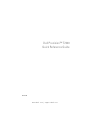 1
1
-
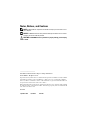 2
2
-
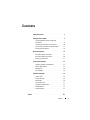 3
3
-
 4
4
-
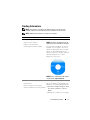 5
5
-
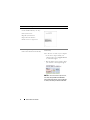 6
6
-
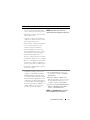 7
7
-
 8
8
-
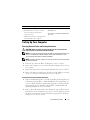 9
9
-
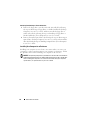 10
10
-
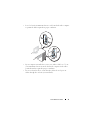 11
11
-
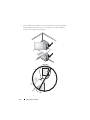 12
12
-
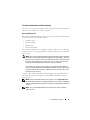 13
13
-
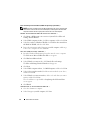 14
14
-
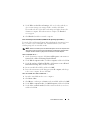 15
15
-
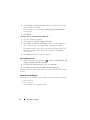 16
16
-
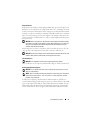 17
17
-
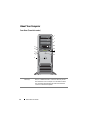 18
18
-
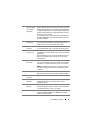 19
19
-
 20
20
-
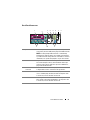 21
21
-
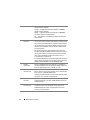 22
22
-
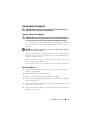 23
23
-
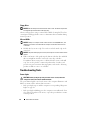 24
24
-
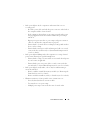 25
25
-
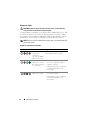 26
26
-
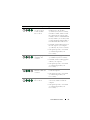 27
27
-
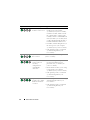 28
28
-
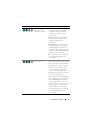 29
29
-
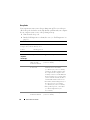 30
30
-
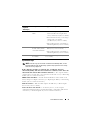 31
31
-
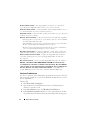 32
32
-
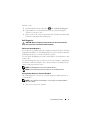 33
33
-
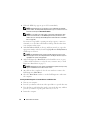 34
34
-
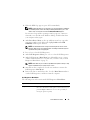 35
35
-
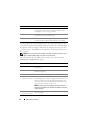 36
36
-
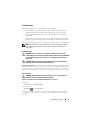 37
37
-
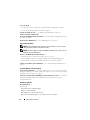 38
38
-
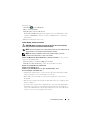 39
39
-
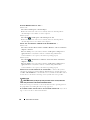 40
40
-
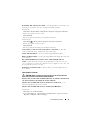 41
41
-
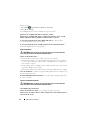 42
42
-
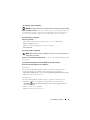 43
43
-
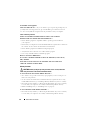 44
44
-
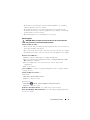 45
45
-
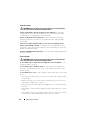 46
46
-
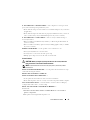 47
47
-
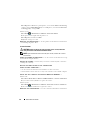 48
48
-
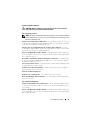 49
49
-
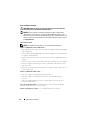 50
50
-
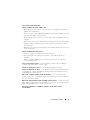 51
51
-
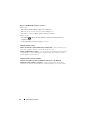 52
52
-
 53
53
-
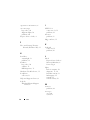 54
54
-
 55
55
-
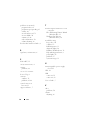 56
56
-
 57
57
-
 58
58
-
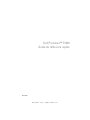 59
59
-
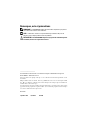 60
60
-
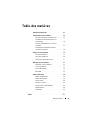 61
61
-
 62
62
-
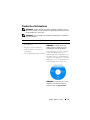 63
63
-
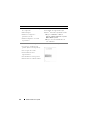 64
64
-
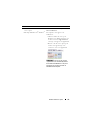 65
65
-
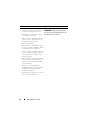 66
66
-
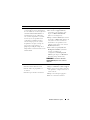 67
67
-
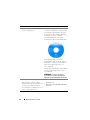 68
68
-
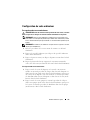 69
69
-
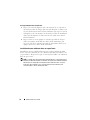 70
70
-
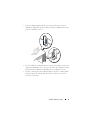 71
71
-
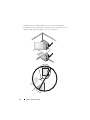 72
72
-
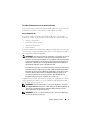 73
73
-
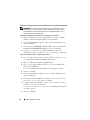 74
74
-
 75
75
-
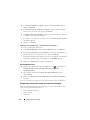 76
76
-
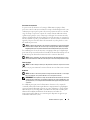 77
77
-
 78
78
-
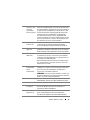 79
79
-
 80
80
-
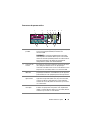 81
81
-
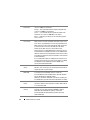 82
82
-
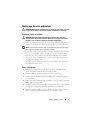 83
83
-
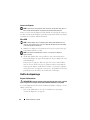 84
84
-
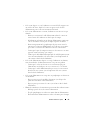 85
85
-
 86
86
-
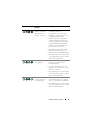 87
87
-
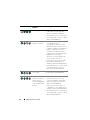 88
88
-
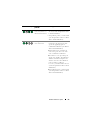 89
89
-
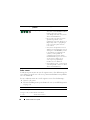 90
90
-
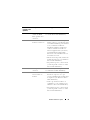 91
91
-
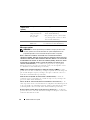 92
92
-
 93
93
-
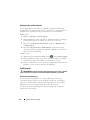 94
94
-
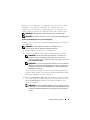 95
95
-
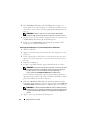 96
96
-
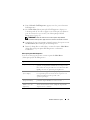 97
97
-
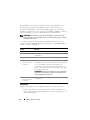 98
98
-
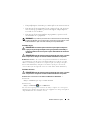 99
99
-
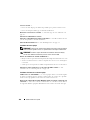 100
100
-
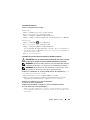 101
101
-
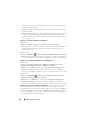 102
102
-
 103
103
-
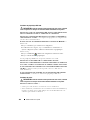 104
104
-
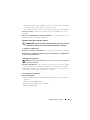 105
105
-
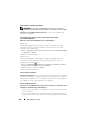 106
106
-
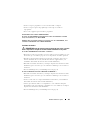 107
107
-
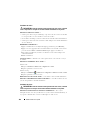 108
108
-
 109
109
-
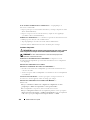 110
110
-
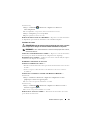 111
111
-
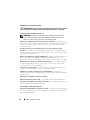 112
112
-
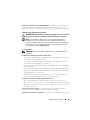 113
113
-
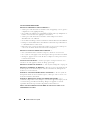 114
114
-
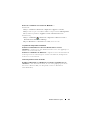 115
115
-
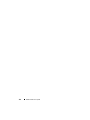 116
116
-
 117
117
-
 118
118
-
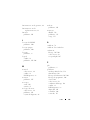 119
119
-
 120
120
-
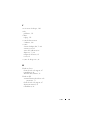 121
121
-
 122
122
-
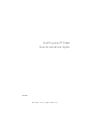 123
123
-
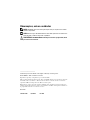 124
124
-
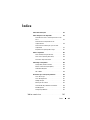 125
125
-
 126
126
-
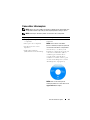 127
127
-
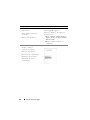 128
128
-
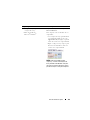 129
129
-
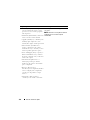 130
130
-
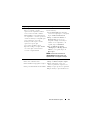 131
131
-
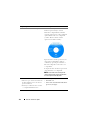 132
132
-
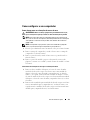 133
133
-
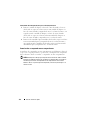 134
134
-
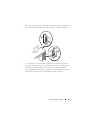 135
135
-
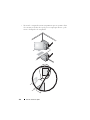 136
136
-
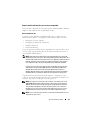 137
137
-
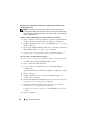 138
138
-
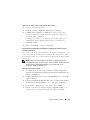 139
139
-
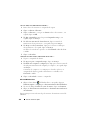 140
140
-
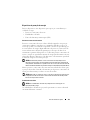 141
141
-
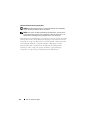 142
142
-
 143
143
-
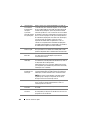 144
144
-
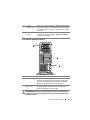 145
145
-
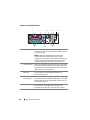 146
146
-
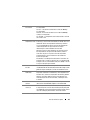 147
147
-
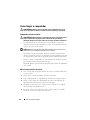 148
148
-
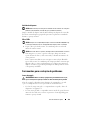 149
149
-
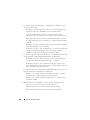 150
150
-
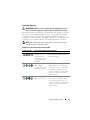 151
151
-
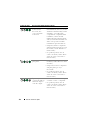 152
152
-
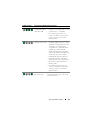 153
153
-
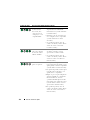 154
154
-
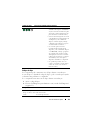 155
155
-
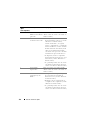 156
156
-
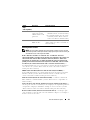 157
157
-
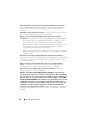 158
158
-
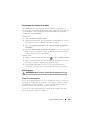 159
159
-
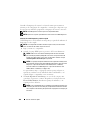 160
160
-
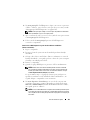 161
161
-
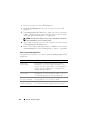 162
162
-
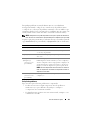 163
163
-
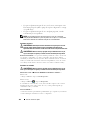 164
164
-
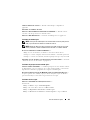 165
165
-
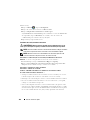 166
166
-
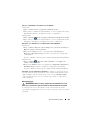 167
167
-
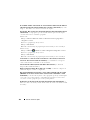 168
168
-
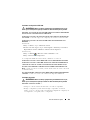 169
169
-
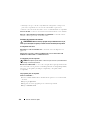 170
170
-
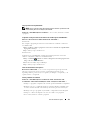 171
171
-
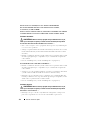 172
172
-
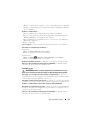 173
173
-
 174
174
-
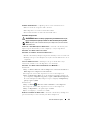 175
175
-
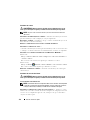 176
176
-
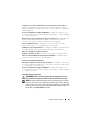 177
177
-
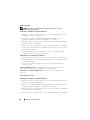 178
178
-
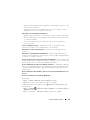 179
179
-
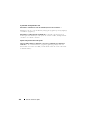 180
180
-
 181
181
-
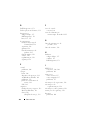 182
182
-
 183
183
-
 184
184
-
 185
185
-
 186
186
-
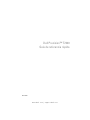 187
187
-
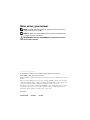 188
188
-
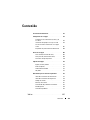 189
189
-
 190
190
-
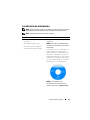 191
191
-
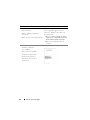 192
192
-
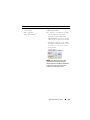 193
193
-
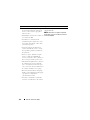 194
194
-
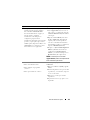 195
195
-
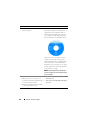 196
196
-
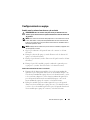 197
197
-
 198
198
-
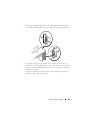 199
199
-
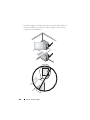 200
200
-
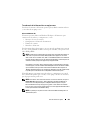 201
201
-
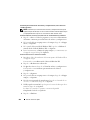 202
202
-
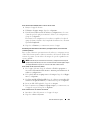 203
203
-
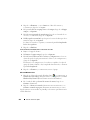 204
204
-
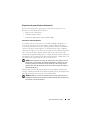 205
205
-
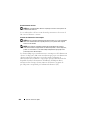 206
206
-
 207
207
-
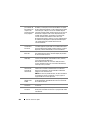 208
208
-
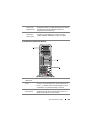 209
209
-
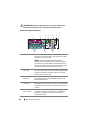 210
210
-
 211
211
-
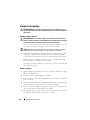 212
212
-
 213
213
-
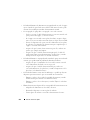 214
214
-
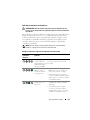 215
215
-
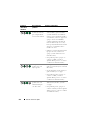 216
216
-
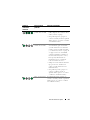 217
217
-
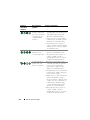 218
218
-
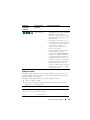 219
219
-
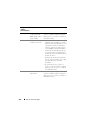 220
220
-
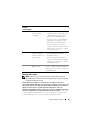 221
221
-
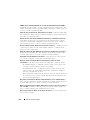 222
222
-
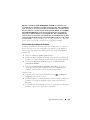 223
223
-
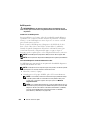 224
224
-
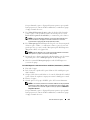 225
225
-
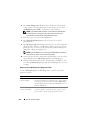 226
226
-
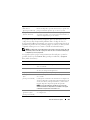 227
227
-
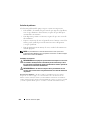 228
228
-
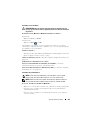 229
229
-
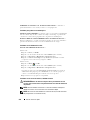 230
230
-
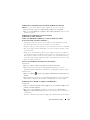 231
231
-
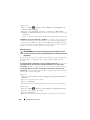 232
232
-
 233
233
-
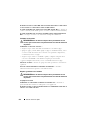 234
234
-
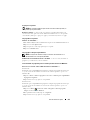 235
235
-
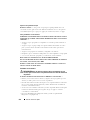 236
236
-
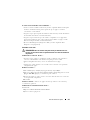 237
237
-
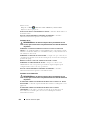 238
238
-
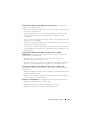 239
239
-
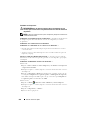 240
240
-
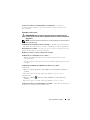 241
241
-
 242
242
-
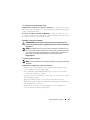 243
243
-
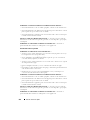 244
244
-
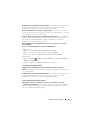 245
245
-
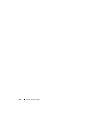 246
246
-
 247
247
-
 248
248
-
 249
249
-
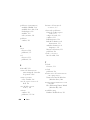 250
250
-
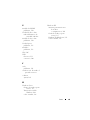 251
251
-
 252
252
Dell Precision DCD0 Manuel utilisateur
- Catégorie
- Mini PC
- Taper
- Manuel utilisateur
- Ce manuel convient également à
dans d''autres langues
- English: Dell Precision DCD0 User manual
- español: Dell Precision DCD0 Manual de usuario
- português: Dell Precision DCD0 Manual do usuário
Documents connexes
-
Dell T5400 Manuel utilisateur
-
Dell Precision T7400 spécification
-
Dell OptiPlex 330 Guide de démarrage rapide
-
Dell OptiPlex 330 Guide de démarrage rapide
-
Dell OptiPlex 330 Le manuel du propriétaire
-
Dell OptiPlex 330 Guide de démarrage rapide
-
Dell OptiPlex 330 Guide de démarrage rapide
-
Dell OptiPlex 330 Quick Reference Manual
-
Dell OptiPlex 330 Quick Reference Manual